Whatsapp est l’un des services de messagerie gratuits les plus populaires et est déjà utilisé par plus d’un milliard d’utilisateurs dans le monde. Bien qu’il existe déjà une version Web de WhatsApp disponible, pour Edge ainsi que d’autres navigateurs, la société a également récemment lancé une application de bureau. La nouvelle application de bureau WhatsApp est presque similaire à ce que nous appelons WhatsApp Web.
C’est probablement l’application de messagerie la plus utilisée disponible aujourd’hui, et pour plusieurs bonnes raisons. L’application a toujours été exclusive au mobile, sans compter la version Web qui peut être utilisée via n’importe quel navigateur Web. Mais cela a changé, l’application peut maintenant être téléchargée sur le Bureau Windows et d’après ce que nous avons appris de notre utilisation intensive, WhatsApp sur le bureau fonctionne très bien. En ce qui concerne l’envoi et la réception de messages, il n’y a pas beaucoup de différence par rapport à WhosDown ou à d’autres services tiers.
Pourtant, ce qui est important ici, c’est le fait que nous n’avons plus besoin d’utiliser des applications tierces car il est tout à fait possible pour les développeurs de collecter des données à l’insu de l’utilisateur, et à ce titre, nous préférons faire confiance à la 1ère partie développeurs.
Pour utiliser la toute nouvelle application de WhatsApp, vous devez d’abord la télécharger et l’installer sur votre PC Windows 11/10. C’est une application très simple et ne nécessite aucune expertise technique pour l’installer.
Il faut savoir que les dernières versions (v2.2208.14 et supérieures) ne nécessitent désormais plus que vous soyez connecté via votre téléphone.
Application de bureau WhatsApp pour PC Windows
Allez sur le site officiel de WhatsApp et téléchargez l’application. Assurez-vous de télécharger l’application compatible avec votre PC. L’application de bureau est disponible pour les utilisateurs Windows et Mac. Il faudra quelques minutes pour atterrir sur votre PC en fonction de la vitesse de votre connexion Internet.
Exécutez le programme d’installation et installez-le sur votre PC. Pour exécuter l’application de bureau WhatsApp, vous devez d’abord scanner le code QR à l’aide de votre smartphone.
Une fois l’installation terminée, les utilisateurs devraient voir l’option standard de connexion de leurs smartphones pour que tout soit opérationnel. Suivez les instructions à l’écran de votre plate-forme respective pour scanner le code QR afin d’utiliser WhatsApp pour Windows PC. Ouvrez WhatsApp sur votre téléphone > Menu > sélectionner Web Whatsapp. Apportez votre téléphone à l’écran de votre PC et scannez le code QR pour vous connecter.
Une fois dedans, il devrait être facile de se déplacer, mais nous devons parler un peu de la barre de menus. Cette option dans sa forme actuelle ne se trouve pas dans les programmes tiers. À partir de la barre de menus, les utilisateurs peuvent créer une nouvelle discussion, un nouveau groupe et même archiver des discussions entières. De plus, si cela ne pose pas de problème, les utilisateurs peuvent choisir d’obtenir ou non des mises à jour bêta pour être à la pointe de la technologie WhatsApp.
Lis: WhatsApp est-il sûr ?
Une fois le code QR scanné, vous serez connecté à votre application de bureau WhatsApp. C’est comme l’application sur votre smartphone avec des fonctionnalités, une interface et une apparence très similaires. Vous pouvez envoyer des messages, des photos, des vidéos, créer des groupes, modifier votre photo de profil ou votre statut et faire tout ce que vous faites sur votre Smartphone.

1]Modifier la photo de profil et le statut sur l’application de bureau WhatsApp
Vous pouvez modifier votre photo de profil et votre statut de trois manières. Soit vous cliquez sur votre photo de profil et soit vous cliquez sur l’onglet « Whatsapp » et sélectionnez « Profil et statut” ou vous pouvez passer par le Menu (les trois points). 
Cliquez sur votre image pour la modifier ou la supprimer et cliquez sur le Icône de crayon pour mettre à jour votre statut. Si vous souhaitez cliquer sur une nouvelle photo avec votre webcam et la définir comme photo de profil, sélectionnez Prendre une photo dans le menu déroulant ou sélectionnez Télécharger une photo, si vous souhaitez télécharger une photo depuis votre PC. Vous pouvez aussi simplement Voir ou alors Éliminer la photo. 
Vous pouvez également utiliser le raccourci Ctrl+P pour ouvrir le profil et le statut.
Lis: Comment programmer des messages WhatsApp sur le bureau.
2]Démarrer un nouveau Chat/Créer un nouveau groupe
Comme nous l’avons mentionné précédemment, l’application de bureau WhatsApp est la même que l’application de votre smartphone ; vous pouvez facilement démarrer une nouvelle discussion ou créer un nouveau groupe ici. Clique sur le « WhatsApp» et sélectionnez Nouveau chat/Nouveau groupe ou Cliquez sur le Menu et sélectionnez Nouveau groupe. Vous pouvez également cliquer sur le ‘+’ inscrivez-vous pour démarrer une nouvelle conversation. 
Vous pouvez également utiliser le raccourci Ctrl+N pour un nouveau chat.
Lis: L’application WhatsApp Desktop plante ou se bloque.
3]Paramètres de l’application de bureau WhatsApp
Pour ouvrir et régler les paramètres de votre application de bureau, cliquez sur les trois points (Menu) et sélectionnez Paramètres. Vous pouvez modifier vos paramètres de notification, gérer les contacts bloqués et consulter l’aide de WhatsApp ici.

4]Paramètres de chat dans l’application de bureau WhatsApp
Tout comme de nombreuses autres fonctionnalités, les paramètres de chat de cette application sont à peu près les mêmes que ceux de votre smartphone. Ouvrez n’importe quelle boîte de discussion et cliquez sur les trois points (menu) dans le coin supérieur droit. Vous pouvez sélectionner des messages, vérifier les informations de contact, supprimer des messages ou désactiver le chat à partir d’ici. Veuillez noter que dans votre smartphone, vous pouvez rechercher un chat particulier dans votre chatbox, alors que l’application de bureau ne dispose pas de cette fonctionnalité. Aussi, vous ne pouvez pas changer le fond d’écran ou envoyer votre chat par e-mail depuis l’application de bureau, mais votre application Smartphone dispose de cette fonctionnalité.

5]Envoyer des fichiers sur WhatsApp
Bien que les applications de bureau et Smartphone soient assez similaires, certaines fonctionnalités sont toujours disponibles dans l’application Smartphone, mais pas dans l’application de bureau. Dans l’application de bureau, vous pouvez envoyer une image, une vidéo ou un document, tandis que dans votre Smartphone, vous pouvez envoyer un document, une image, une vidéo, un son, un emplacement et un contact. 
Découvrez les fenêtres de chat WhatsApp dans un smartphone ci-dessous. Vous pouvez envoyer différents types de fichiers à vos contacts. 
6]Archiver le chat dans votre application de bureau WhatsApp
C’est quelque chose que je n’ai jamais fait dans mon application Smartphone. Dans votre application de bureau, vous pouvez archiver n’importe lequel de vos chats. Ouvrez simplement les fenêtres de chat et cliquez sur Discuter onglet dans le coin supérieur gauche. Sélectionner Archive et voilà, tout votre chat est archivé. Vous pouvez afficher les discussions archivées à partir de Menu. 
7]Messages étoiles sur WhatsApp
Bien que l’application de bureau vous permette d’afficher les messages suivis, il n’y a pas d’option pour suivre un message ici. Dans votre application Smartphone, il vous suffit de sélectionner le message que vous souhaitez mettre en vedette et de cliquer sur le Étoile icône dans le ruban. Il n’y a pas une telle icône dans la version de bureau. Découvrez la capture d’écran du smartphone ci-dessous. Pour afficher les messages suivis sur votre application de bureau, cliquez sur Menu (trois points) et sélectionnez Étoilé.

8]Paramètres de discussion de groupe dans l’application de bureau WhatsApp
Vous pouvez créer un nouveau groupe à partir du menu. Pour ajuster les paramètres de groupe dans votre application de bureau, accédez au groupe et cliquez avec le bouton droit. Vous pouvez vérifier les informations du groupe, sélectionner des messages, désactiver le groupe, effacer des messages ou quitter le groupe à partir d’ici. Vous pouvez également modifier l’icône ou l’état de votre groupe à partir de l’application de bureau.
Ce qui manque ici, c’est la possibilité de voir les médias du groupe à un seul endroit. Ici, vous devez faire défiler toute la fenêtre de discussion pour voir les éléments multimédias du groupe, comme les images et les vidéos partagées dans le groupe, tandis que l’application Smartphone dispose d’une fonctionnalité où nous pouvons voir les médias du groupe à un seul endroit. 
9]Déconnectez-vous de l’application de bureau WhatsApp
Vous pouvez vous déconnecter depuis l’onglet principal de WhatsApp ou via le menu. Si vous souhaitez vous reconnecter, vous devez à nouveau scanner votre code WhatsApp à l’aide de WhatsApp Web sur votre Smartphone.
Quelques raccourcis importants pour WhatsApp Desktop App-
- Couper — Ctrl+X
- Copier — Ctrl+C
- Coller — Ctrl+V
- Annuler — Ctrl+Z
- Rétablir — Ctrl+Maj+Z
- Tout sélectionner — Ctrl+A
- Rechercher — Ctrl+F
- Zoom avant — Ctrl+Maj+=
- Zoom arrière — Ctrl+-
- Taille réelle – Ctrl + 0 Chat suivant – Ctrl + Maj +]
- Supprimer le chat — Ctrl+Retour arrière
- Archiver le chat — Ctrl+E
- Muet — Ctrl+Maj+M
- Marquer comme non lu — Ctrl+Maj+U
- Fermer — Alt+F4
- Chat précédent — Ctrl+Maj+[[
Nous avons essayé de couvrir toutes les fonctionnalités importantes de l’application de bureau WhatsApp, mais faites-nous savoir via des commentaires s’il nous manque quelque chose.
Cet article vous aidera si l’application WhatsApp Desktop ne fonctionne pas ou ne se connecte pas.
Jetez également un œil à cet article de trucs et astuces WhatsApp.



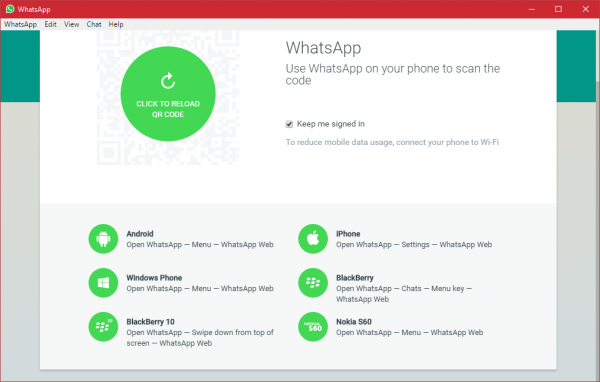
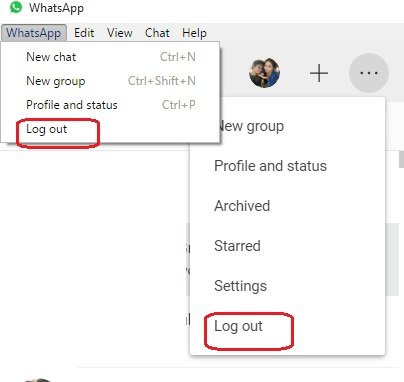
![[2023] 6 façons de copier / coller du texte brut sans formatage](https://media.techtribune.net/uploads/2021/03/5-Ways-to-Copy-Paste-Plain-Text-Without-Formatting-on-Your-Computer-shutterstock-website-238x178.jpg)






